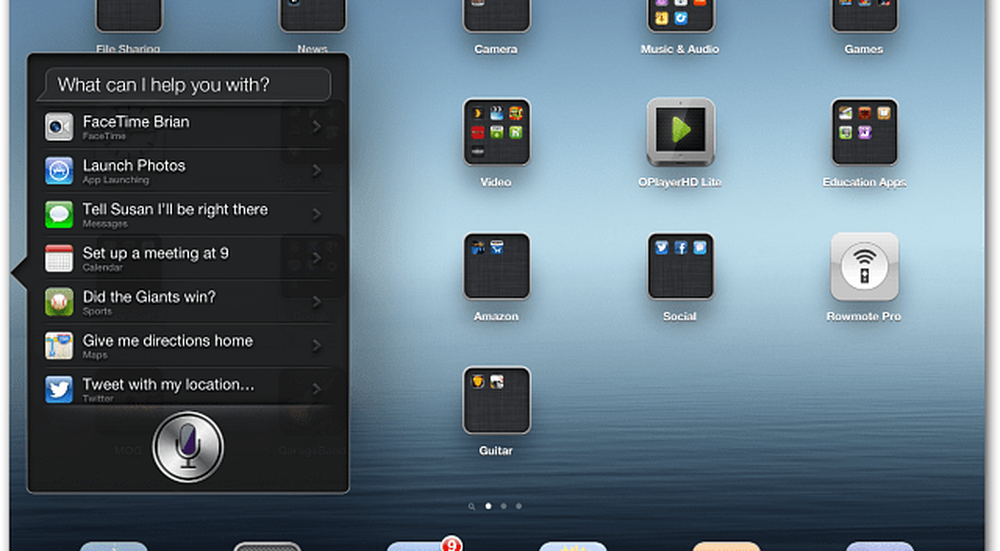Come aggiornare Office 365 a Office 2016 (aggiornato)

Esegui l'upgrade a Office 2016 Preview
Se sei un utente di Office 365, stai utilizzando la versione attuale e stabile di Office 2013. Se vuoi iniziare a testare le nuove funzionalità di Office 2016 Preview, bastano pochi clic e un po 'di tempo.
Per prima cosa, vai alla pagina del tuo account Office 365 ed esegui l'accesso. Quindi fai clic su Lingua e opzioni di installazione.

Nella pagina successiva selezionare Ulteriori opzioni di installazione.

Ora sarà possibile selezionare la versione a 32 o 64 bit di Office 2016 da installare.

Un file rapido verrà scaricato, avviato e atteso fino a quando non verrà installata la nuova versione di anteprima di Office.

Ecco un esempio di ciò che vedrai sul desktop mentre viene installata la nuova anteprima di Office.

Questo è tutto ciò che c'è da fare. Una volta installata la nuova suite di anteprima, è possibile iniziare a controllare le nuove funzionalità. L'ho installato sull'ultima versione di Windows 10.

Considerazioni sul software di anteprima di Windows
Tieni presente che l'installazione di Office 2016 su un PC o dispositivo non esegue l'upgrade di nessun altro dispositivo. Quindi, se lo si desidera su altri PC o tablet, è necessario passare attraverso il processo di installazione su ciascuno di essi.
Un'altra cosa importante da sapere è che devi eseguire Windows 7 o versioni successive e non è possibile installare 2013 in parallelo con il 2016. Quando esegui l'upgrade tramite Office 365, disinstalla il 2013 per primo e ti rimane solo il 2016.
Hai già provato l'ufficio 2016? Che si tratti di Windows 7, Windows 8.1 o una versione di anteprima di Windows 10, facci sapere come vanno le cose nei commenti qui sotto!

Inoltre, ricorda che la versione ufficiale e finale è ora disponibile. Leggi il nostro ultimo articolo su come aggiornare per ulteriori informazioni!